Você sabe como pesquisar no PDF? Com a grande quantidade de arquivos PDF disponíveis na internet, muitas vezes precisamos buscar palavras específicas dentro deles.
Existem várias maneiras de realizar essa tarefa, dependendo do programa que você está usando para visualizar o arquivo, no entanto, muitas pessoas não sabem como fazer.
Neste artigo, vamos explicar detalhadamente as melhores opções para achar as palavras que você quiser dentro desses documentos.
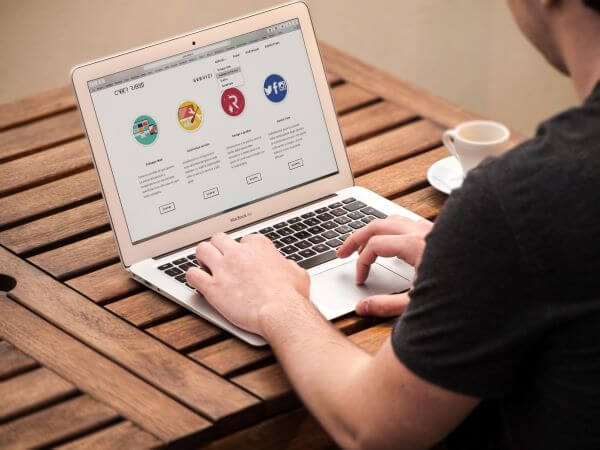
Pesquisar palavra em PDF utilizando o Adobe Acrobat Reader
O Adobe Acrobat Reader é uma das ferramentas mais populares para visualização e edição de arquivos em PDF.
Além de permitir a leitura de documentos digitais, essa ferramenta também oferece a possibilidade de buscar palavras específicas dentro de um arquivo. Veja em detalhes como fazer isso:
Passo 1: Abra o arquivo PDF no Adobe Acrobat Reader
O primeiro passo é abrir o arquivo no Adobe Acrobat Reader. Para isso, abra o programa e clique em “Arquivo” no menu superior.
Em seguida, selecione “Abrir” e procure pelo arquivo PDF desejado no seu computador.
Passo 2: Acesse a ferramenta de busca
Com o arquivo PDF aberto, você pode acessar a ferramenta de busca de duas maneiras:
- Clique em “Editar” no menu superior e, em seguida, selecione “Localizar”. Você também pode usar o atalho “Ctrl + F” no Windows ou “Command + F” no Mac para abrir a ferramenta de busca.
- Na barra de ferramentas à direita do Acrobat Reader, clique no ícone da lupa. Este ícone representa a ferramenta de busca.
Passo 3: Digite a palavra que deseja buscar
Com a ferramenta de busca aberta, digite a palavra ou frase que deseja encontrar dentro do arquivo PDF.
Em seguida, pressione “Enter” no teclado para iniciar a busca.
Passo 4: Navegue pelos resultados da busca
Assim que a busca for concluída, o Acrobat Reader exibirá uma lista de resultados da busca.
Cada resultado mostrará a página do arquivo PDF em que a palavra ou frase foi encontrada. Para navegar pelos resultados da busca, basta clicar nos links que aparecem na lista.
Passo 5: Refine a busca
Se a sua busca tiver muitos resultados, você pode refinar a pesquisa para encontrar exatamente o que procura.
Para isso, use as opções de busca avançada que aparecem na parte inferior da ferramenta de busca.
Por exemplo, você pode selecionar a opção “Corresponder exatamente” para buscar por uma palavra ou frase exata.
Também é possível selecionar a opção “Somente palavras inteiras” para evitar resultados que contenham a palavra ou frase como parte de outra palavra.
Leia Também:
Como Poupar a Bateria do Iphone
Como Fazer Pesquisa de Imagem no Google
Como pesquisar no PDF no Google Chrome
O Google Chrome é um dos navegadores mais usados no mundo, e uma de suas funções menos conhecidas é a capacidade de buscar palavras em documentos PDF.
Vamos agora te explicar o passo a passo de como buscar essas palavras utilizando o Google Chrome:
Passo 1: Abra o PDF no Google Chrome
Para buscar palavras em um documento PDF, você precisa abrir o arquivo no Google Chrome.
Você pode fazer isso clicando com o botão direito do mouse no arquivo e selecionando “Abrir com” e em seguida “Google Chrome”.
Passo 2: Use a barra de pesquisa
Depois de abrir o arquivo, pressione “Ctrl” e “F” no seu teclado para abrir a barra de pesquisa.
Alternativamente, você também pode clicar nos três pontos no canto superior direito do navegador e selecionar “Localizar” ou simplesmente digitar “Ctrl + Shift + F”.
Passo 3: Digite a palavra ou frase que deseja buscar
Na barra de pesquisa, digite a palavra ou frase que você deseja buscar no PDF e pressione “Enter”.
O Google Chrome irá mostrar todas as ocorrências da palavra ou frase no documento.
Passo 4: Navegue pelas ocorrências
Com a lista de ocorrências encontradas, você pode navegar pelas palavras clicando nas setas “Anterior” e “Próxima” na barra de pesquisa.
Passo 5: Encerrar a busca
Quando terminar de buscar as palavras, clique no “X” na barra de pesquisa para encerrar a busca.
Pesquisar palavra em PDF utilizando o Adobe Acrobat Pro
O Adobe Acrobat Pro oferece uma ferramenta fácil e eficiente para buscar palavras no arquivo.
Com esta ferramenta, é possível encontrar rapidamente a informação que você precisa, sem ter que ler todo o documento manualmente.
Agora veja como buscar palavras no PDF de forma fácil:
Passo 1: Abra o documento PDF no Adobe Acrobat Pro
Abra o Adobe Acrobat Pro e abra o documento PDF que você deseja pesquisar.
Você pode abrir o documento clicando em “Arquivo” e depois em “Abrir” ou simplesmente arrastando o arquivo PDF para a janela do Adobe Acrobat.
Passo 2: Clique na ferramenta de busca
Para começar a buscar palavras no documento, clique na ferramenta de busca, que é representada por um ícone de lupa localizado na barra de ferramentas do programa.
Você também pode pressionar “Ctrl + F” no teclado para acessar a ferramenta de busca.
Passo 3: Digite a palavra ou frase que você deseja pesquisar
Digite a palavra ou frase que você deseja pesquisar na caixa de busca que aparece na parte superior da janela do Adobe Acrobat.
A medida que você digita, ele começará a exibir as correspondências na lista de resultados.
Passo 4: Selecione as opções de pesquisa
Você pode personalizar as opções de pesquisa clicando no ícone de engrenagem ao lado da caixa de pesquisa.
Você pode optar por pesquisar apenas em determinadas páginas, selecionar o tipo de correspondência (palavra completa ou parcial) ou escolher a sensibilidade a maiúsculas e minúsculas.
Passo 5: Navegue pelos resultados da busca
Assim que o programa exibir os resultados na janela de busca, você pode navegar pelos resultados clicando nas setas para cima e para baixo.
Selecione um resultado para ser levado diretamente para a página onde a palavra ou frase foi encontrada.
Como pesquisar no PDF no Google Drive
Antes de começar, é importante ter em mente que o Google Drive é uma plataforma de armazenamento em nuvem gratuita do Google, onde você pode fazer upload e compartilhar arquivos, incluindo PDFs.
Se você ainda não tem uma conta no Google, é necessário criar uma para utilizar o serviço.
Agora, vamos explicar passo a passo como encontrar palavras em um artigo PDF online.
Passo 1: Fazer o upload do arquivo PDF para o Google Drive
O primeiro passo é fazer o upload do arquivo PDF para o Google Drive. Para isso, basta:
- Acessar o site drive.google.com e fazer o login com a sua conta Google.
- Em seguida, clicar no botão “Novo” (ícone de “+” na lateral esquerda) e selecionar a opção “Upload de arquivo”.
- Selecionar o arquivo PDF em seu computador e clicar em “Abrir”.
- Aguarde até que o upload seja concluído.
Passo 2: Abrir o arquivo PDF no Google Drive
Após o upload, o arquivo estará disponível na lista de arquivos do Google Drive.
Para abri-lo, basta clicar duas vezes sobre o nome do arquivo ou selecioná-lo e clicar no botão “Abrir” (ícone de olho).
Passo 3: Buscar palavras no PDF
Com o arquivo aberto, você pode começar a buscar palavras.
Para isso, basta clicar no ícone de lupa (localizado na barra superior) e digitar a palavra ou expressão que deseja buscar. Pressione “Enter” ou clique no ícone de busca para iniciar a busca.
O Google Drive irá mostrar todas as ocorrências da palavra ou expressão no arquivo PDF.
Passo 4: Navegue pelas ocorrências
As ocorrências serão destacadas em amarelo para facilitar a identificação.
Para navegar entre as ocorrências, você pode usar os botões “Anterior” e “Próximo” (localizados na barra superior), ou usar as teclas “Ctrl” + “F” no seu teclado.
Conclusão
Em resumo, pesquisar palavra em PDF é uma tarefa simples que pode ser realizada de várias maneiras diferentes.
Dependendo do programa que você está usando, é possível buscar palavras de forma rápida e fácil ou com recursos mais avançados.
Experimente as opções acima e escolha a que melhor se adapta às suas necessidades.
Espero que este artigo tenha sido útil, pois buscamos explicar de forma bem detalhada para que todos consigam fazer.
Se tiver alguma dúvida que ainda não tenhamos uma explicação aqui no site, lembre-se de colocar nos comentários que assim que possível iremos te responder.
